- FC2ヘルプ
- FC2ショッピングカート
- マニュアル
- SSL設定
FC2ショッピングカート マニュアル
SSL設定
現在スマートフォン版のマニュアルを表示中
パソコン版を表示 »目次
SSL設定方法
独自ドメインではない場合
独自ドメインではなく、デフォルトURL( http://〇〇〇〇.cart.fc2.com )をご利用の場合は
デフォルトでHTTPS配信(SSL化)が適応されています。
HTTP配信への変更はできません。
独自ドメインの場合
独自ドメインを設定された自動的にSSL証明書発行申請が行われますので、お客さまでの操作は不要です。
「https://~」 のURLにてサイトが正常に表示されない場合は下記手順にてSSL証明書の再発行を行ってください。
下記操作によりSSL証明書が適応されるまで、
ショップは一時的にメンテナンス状態の表示になります。
1.独自ドメインのSSL証明書削除
発行したSSL証明書を削除するには、SSL証明書を発行したページと同様、
ハンバーガーメニュー「≡」をタップし、管理画面メニュー〔ショップ設定〕⇒〔SSL証明書の設定〕から操作が可能です。
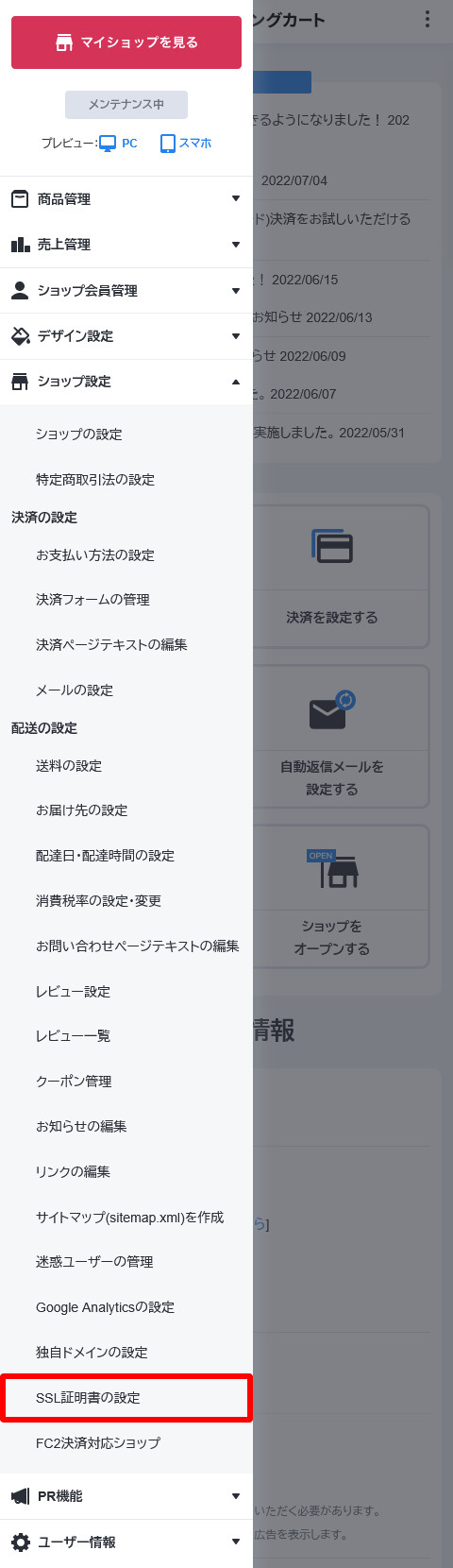
1.証明書削除申請
「SSL証明書を削除する」ボタンをタップすると、削除申請が行われます。
※証明書削除には数分から数時間かかることがありますので、しばらくお待ちください。
※SSL暗号化通信(HTTPS)設定状況は基本設定画面をリロードしてご確認ください。
「画面をリロードし状況を確認する」ボタンをタップすると画面をリロードできます。
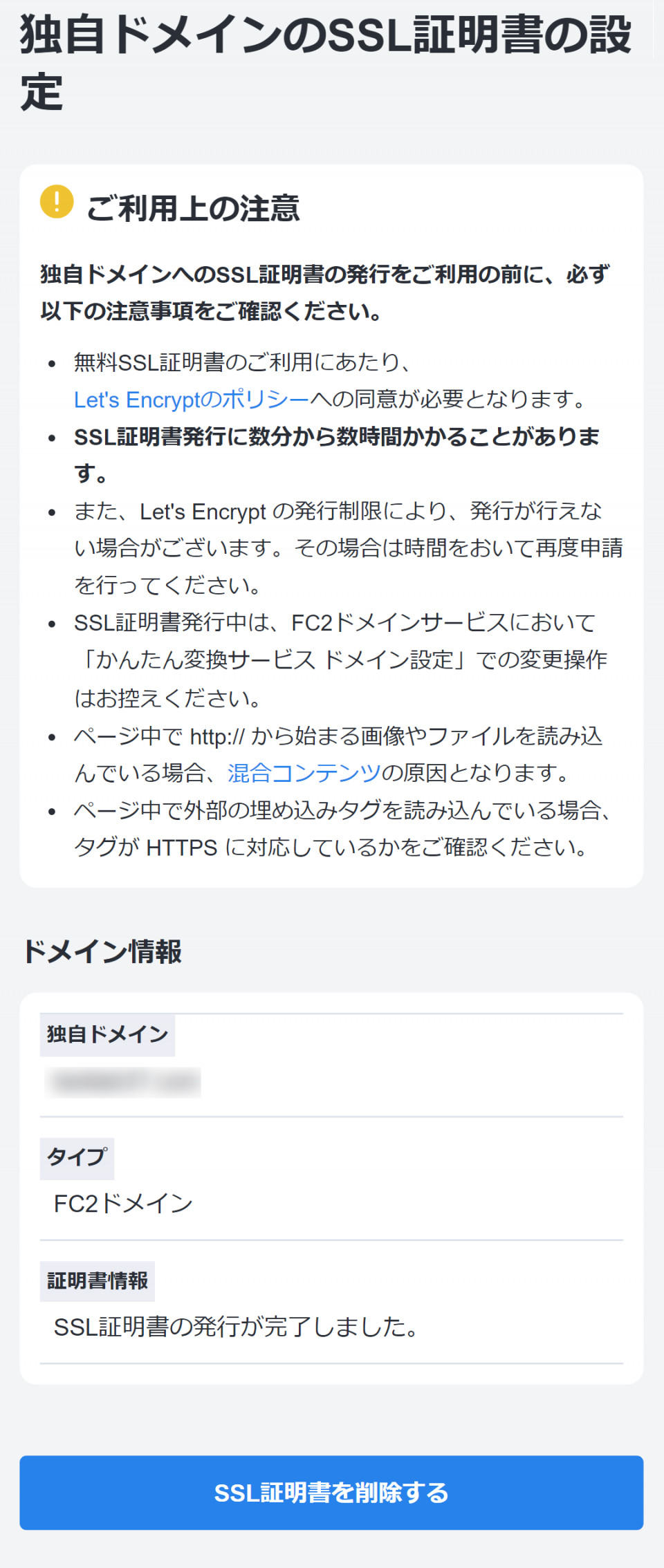
2.証明書削除完了
「申請する」ボタンが表示されていれば発行した証明書の削除完了です。
2.独自ドメインのSSL証明書再申請
1.証明書の発行
独自ドメイン設定後、「申請する」ボタンよりSSL証明書の発行を申請することができます。
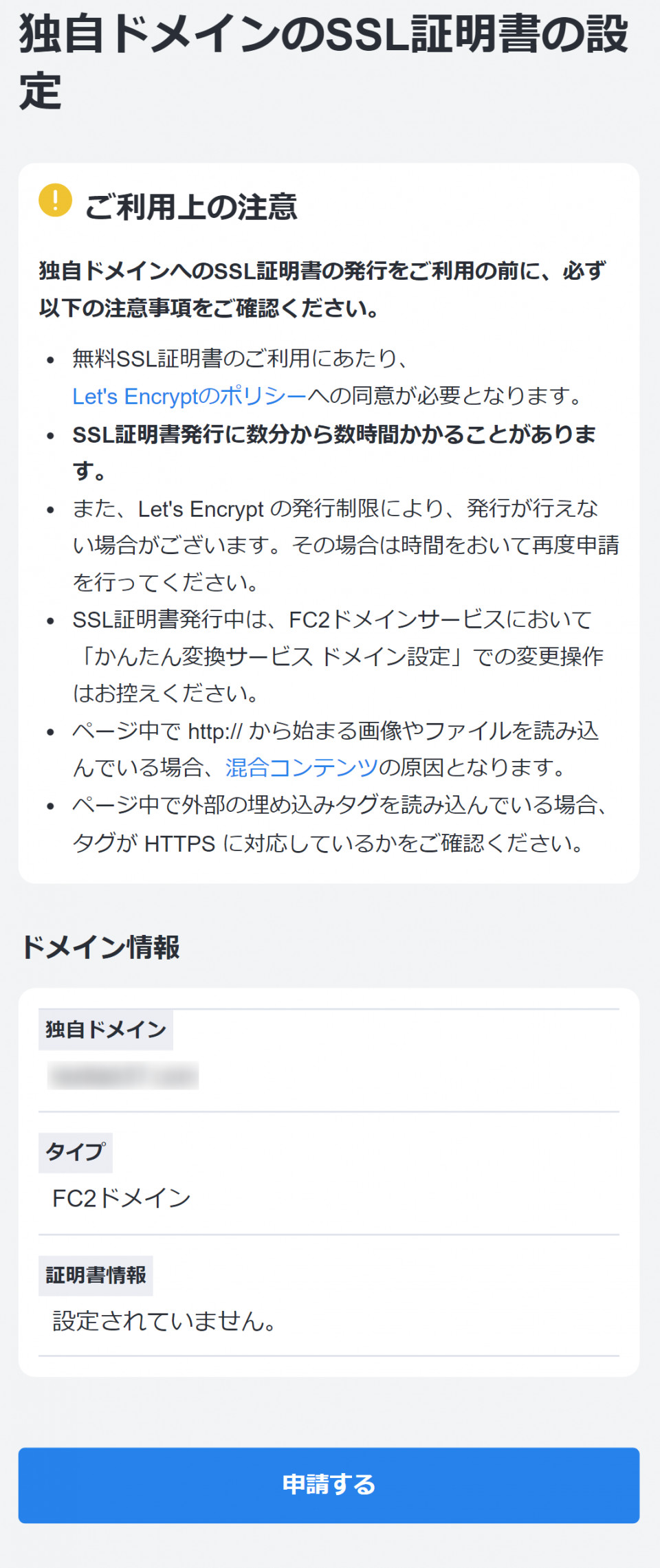
2.証明書発行申請完了
「証明書発行を申請しました。」と表示されたら、申請は完了です。
※全ての設定が完了するまで「SSL暗号化通信(HTTPS)設定中」状態になります。
証明書発行には数分から数時間かかることがありますので、しばらくお待ちください。
※SSL暗号化通信(HTTPS)設定状況は基本設定画面をリロードしてご確認ください。
「画面をリロードし状況を確認する」ボタンをタップすると画面をリロードできます
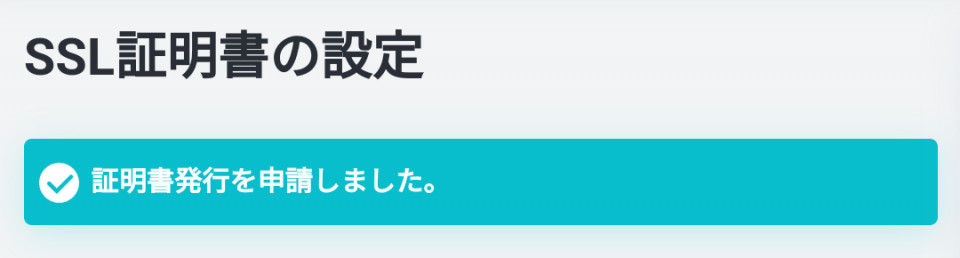
3.証明書発行完了
証明書発行申請後、SSL証明書発行に関する設定が完了しましたら、証明書情報の項目に「SSL証明書の発行が完了しました。」と表示されます。以上で証明書発行が完了となります。
・SSL証明書のご利用にあたり、Let's Encryptのポリシーへの同意が必要となります。
・ドメイン設定・SSL証明書の再申請を行っていただくことで、Let's Encryptのポリシーへの同意を行われたことなります。
・SSL証明書発行に数分から数時間かかることがあります。
・Let's Encrypt の発行制限により、発行が行えない場合がございます。
あらかじめご了承ください。
・設定中はFC2ドメインサービスにおいて「かんたん変換サービス ドメイン設定」での
変更操作は控えてください。
・ページ中で http:// から始まる画像やファイルを読み込んでいる場合、
混合コンテンツの原因となります。
・ページ中で外部の埋め込みタグを読み込んでいる場合、
タグが HTTPS に対応しているかをご確認ください。

お問い合わせ
ヘルプをご覧になっても問題が解決されない場合は、サポートへお問い合わせください。
FC2ショッピングカートに関するお問い合わせはこちらQ&A
- FC2ショッピングカート
- 登録に関して
- ログインに関して
-
ショッピングカート利用に関して
- SSL暗号化通信(HTTPS)を使えますか?
- SSLを有効にすると、カートが正常に表示されない、またはブラウザで警告が表示される。
- SSLを有効にしてもブラウザのアドレスバーに「鍵マーク」が表示されません。
- SSLを有効にすると、カウンター・アクセス解析・メールフォームなどの外部サービスが動作しない。
- ショップのサイトマップを作成できますか?
- 商品の登録はいくつまでできますか?
- 登録できる画像にアップロード制限はありますか?
- ショッピングカートのURLは何になりますか?
- クレジットカード決済、コンビニ決済は利用できますか?
- FC2での決済手数料はいくらなのですか?
- 在庫管理はできますか?
- 色やサイズがありますがバリエーションは何種類まで設定できますか?
- 商品の登録・編集の仕方がわからない
- どういった形でショッピングカートをオープンすればいいのかわからない
- 自分のショッピングサイトをもっと知ってほしい
- カートのスマートフォン版はないのでしょうか?
- 無料で使い続けることはできますか?途中で料金がかかったりはしないですか?
- paypal決済を利用できない商品などはありますか?
- ショップ名は変更できないのですか?
- カートのURLを変更したいのですが・・・
- 適格請求書等保存方式(インボイス制度)への対応はできますか?
-
その他の機能に関して
- オリジナルデザインの設定をしたいのですが・・・
- 日本円以外でカートの作成は可能ですか?
- 商品番号の変更はできないのでしょうか?
- アフィリエイトの利用ってどうやるのですか?
- 特定商取引法を表示しなくてはいけないんですか?
- HOMEをクリックして、自分のHPにリンクしたいのですが?
- カート内の商品やカゴの中身を自分のブログやホームページに表示できますか?
- 独自ドメインを利用したい。
- 他社のドメインは利用できますか?
- htmlはどこから編集できるのですか?
- 自動返信メールが届きません。
- 独自ドメインのメールアドレスは作成できますか?
- CSVダウンロードされるデータ項目は?
- アフィリエイトができるとは、どのようなことですか?
- ショッピングカートプロプランに関して
- 困った時は
- サービス解除に関して
マニュアル
- ショッピングカートの基本
- 商品管理
- 売上管理
- ショップ会員管理
- デザイン設定
- ショップ設定
- PR機能
- ユーザー情報
- プロプラン機能
- SSL
- その他
- ショッピングカートの基本
- 商品管理
- 売上管理
- ショップ会員管理
- デザイン設定
- ショップ設定
- PR機能
- ユーザー情報
- プロプラン機能
- FC2カートアプリ
- SSL
- その他